2022 PEUGEOT EXPERT ad blue
[x] Cancel search: ad bluePage 293 of 324

291
3D pripojená navigácia
12Stlačením jedného z tlačidiel vyhľadajte
„Stations“.
Aktivujte alebo deaktivujte „Stations“.
Stlačte tlačidlo na zobrazenie vedľajšej
stránky.
Zvoľte kartu „Settings“.
Zvoľte požadovaný typ konektora.
Stlačením tlačidla „OK“ vykonáte
uloženie.
Zobrazenie informácií o
počasí
Stlačením tlačidla Navigation zobrazíte
hlavnú stránku.
Na zobrazenie zoznamu služieb stlačte
toto tlačidlo.
Zvoľte „View map“.
Zvoľte „Weather“.
Na zobrazenie základných informácií
stlačte toto tlačidlo.
Stlačením tohto tlačidla zobrazíte
podrobné informácie o počasí.
Teplota zobrazená o 6:00 bude
maximálna denná teplota.
Teplota zobrazená o 18:00 bude minimálna
nočná teplota.
Aplikácie
Zásuvky USB
V závislosti od výbavy sú ďalšie informácie o
zásuvkách USB kompatibilných s aplikáciami
CarPlay
® alebo Android Auto uvedené v
kapitole „Ergonómia a komfort“.
Zoznam kompatibilných smartfónov je
uvedený na webových stránkach výrobcu
vo vašej krajine.
Synchronizácia smartfónu umožňuje
používateľom zobraziť aplikácie, ktoré
podporujú technológie CarPlay
® alebo
Android Auto smartfónu, na obrazovke
vozidla. Pri technológii CarPlay
® musí byť
najprv aktivovaná funkcia CarPlay® na
smartfóne.
Odomknutím smartfónu umožníte proces
komunikácie medzi smartfónom a systémom.
Keďže princípy a štandardy sa neustále
menia, odporúčame aktualizovať operačný
systém smartfónu spolu s dátumom a
časom v smartfóne a systéme .
Connectivity
Stlačením tlačidla Applications zobrazíte
hlavnú stránku.
Stlačením „Connectivity“ získate prístup k
funkciám CarPlay
® alebo Android Auto.
Pripojenie smartfónov
pomocou rozhrania
CarPlay
®
V závislosti od danej krajiny.
Po pripojení kábla USB deaktivuje
funkcia CarPlay® režim Bluetooth®
systému.
Funkcia „CarPlay “ vyžaduje použitie
kompatibilného smartfónu a
kompatibilných
aplikácií.
Pripojte kábel USB. Ak sa smartfón pripojí
pomocou kábla USB, bude sa nabíjať.
Na dotykovom displeji ja zobrazí sa správa.
Prečítajte si ju a potom ju potvrďte stlačením
tlačidla „ Authorise“ (Povoliť).
Stlačením tlačidla „Telephone“ zobrazíte
rozhranie CarPlay®.
Alebo
Pripojte kábel USB. Ak sa smartfón pripojí
pomocou kábla USB, bude sa nabíjať.
V systéme stlačením tlačidla
„Applications “ zobrazíte hlavnú stránku.
Stlačením „Connectivity“ získate prístup k
funkcii „CarPlay
®“.Stlačením tlačidla „CarPlay “ zobrazíte
rozhranie CarPlay®.
Keď je kábel USB odpojený a
zapaľovanie je vypnuté, potom sa systém
znovu automaticky prepne do režimu Radio
Media. Zdroj sa musí manuálne zmeniť.
Page 294 of 324

292
3D pripojená navigácia
Pripojenie smartfónov
pomocou rozhrania Android
Auto
V závislosti od danej krajiny.
Prostredníctvom služby Google Play
nainštalujte aplikáciu „Android Auto“ do
smartfónu.
Funkcia „Android Auto“ vyžaduje použitie
kompatibilného smartfónu a
kompatibilných
aplikácií.
Pripojte kábel USB. Ak sa smartfón pripojí
pomocou kábla USB, bude sa nabíjať.
V systéme stlačením tlačidla
„Applications “ zobrazíte hlavnú stránku.
Stlačením „Connectivity“ získate prístup k
funkcii „Android Auto“.
Stlačením tlačidla „Android Auto“
spustíte aplikáciu v systéme.
Počas tohto postupu sa zobrazí niekoľko
obrazoviek súvisiacich s určitými
funkciami.
Ich potvrdením spustite a vykonajte pripojenie.
Na okraji zobrazenia funkcie Android Auto sú k
dispozícii jednotlivé zdroje zvuku, ktoré je možné
vybrať pomocou dotykových tlačidiel na hornej
lište.
Do jednotlivých ponúk sa kedykoľvek dostanete
pomocou príslušných tlačidiel.
Funkcia, ktorá po krátkom stlačení
obrazovky troma prstami zobrazuje
rolovacie ponuky, je v režime Android Auto
vypnutá.
V závislosti od kvality siete môže dôjsť k
pozastaveniu aplikácií.
Car Apps
Stlačením tlačidla Applications zobrazíte
hlavnú stránku.
Stlačte tlačidlo „ Car Apps“ (Aplikácie) na
zobrazenie domovskej stránky aplikácií.
Internet Browser
Stlačením tlačidla Applications zobrazíte
hlavnú stránku.
Stlačením „Connectivity“ získate prístup k
funkcii „Connected Apps“.
Stlačením tlačidla Connected Apps zobrazíte
hlavnú stránku prehliadača.
Zvoľte krajinu bydliska.
Stlačením tlačidla „OK“ vykonáte uloženie
a spustenie prehliadača.
Pripojenie k internetu sa uskutočňuje
prostredníctvom sieťových pripojení
poskytovaných vozidlom alebo používateľom.
Bluetooth connection®
Dostupné služby sú závislé od siete, SIM
karty a kompatibility použitých zariadení
Bluetooth. Pozrite si používateľskú príručku
smartfónu a obráťte sa na poskytovateľa
služieb, aby ste zistili, ktoré služby sú k
dispozícii.
Funkcia Bluetooth musí byť aktivovaná a
smartfón musí byť nakonfigurovaný ako
„Viditeľný pre všetkých“.
Na dokončenie spárovania, bez ohľadu na
to, aký postup ste použili (zo smartfónu alebo
zo systému), skontrolujte, či je kód v
systéme
a
telefóne rovnaký.
Ak zlyhá postup párovania, odporúčame deaktivovať, a potom znovu aktivovať
funkciu Bluetooth v smartfóne.
Postup pomocou smartfónu
Zvoľte si názov systému v zozname
nájdených zariadení.
V
systéme potvrďte požiadavku na pripojenie
smartfónu.
Postup pomocou systému
Stlačením tlačidla Connect-App
zobrazíte hlavnú stránku.
Stlačením tlačidla „ OPTIONS“ získate prístup na
vedľajšiu stránku.
Stlačte možnosť „Bluetooth
connection “.
Vyberte položku „Search“.
Page 298 of 324

296
3D pripojená navigácia
Najskôr nastavte hlasitosť na prenosnom
zariadení (na vyššiu úroveň). Potom nastavte
hlasitosť audio systému.
Ovládacie prvky sa ovládajú prenosným
zariadením.
Výber zdroja
Stlačením tlačidla Radio Media (Rádio
médiá) zobrazte hlavnú stránku.
Zvoľte „ SOURCES“.
Výber zdroja.
Sledovanie videa
V závislosti od výbavy, verzie alebo krajiny.
Vložte kľúč USB do portu USB.
Ovládacie prvky na ovládanie videa sú
dostupné iba na dotykovom displeji.
Stlačením tlačidla Radio Media (Rádio
médiá) zobrazíte hlavnú stránku.
Vyberte položku „ SOURCES“.
Zvoľte Video a spustite video.
Pri vyberaní pamäťového kľúča USB
najskôr stlačením tlačidla pozastavenia
vypnite video, a potom vyberte pamäťový kľúč.
Systém dokáže prehrávať video súbory vo
formátoch MPEG-4 Part 2, MPEG-2, MPEG-1,
H.264, H.263, VP8, WMV a RealVideo.
Streamovanie Bluetooth®
Streamovanie umožňuje počúvať zvukový
záznam z vášho smartfónu.
Profil Bluetooth musí byť aktivovaný.
Najskôr nastavte hlasitosť na prenosnom
zariadení (na vyššiu úroveň).
Potom nastavte hlasitosť audio systému.
Ak sa prehrávanie nezačne automaticky, bude
nevyhnutné spustiť prehrávanie zvuku pomocou
smartfónu.
Ovládanie je možné prostredníctvom
prenosného zariadenia alebo pomocou
dotykových tlačidiel systému.
Keď sa smartfón pripojí v režime
streamovania, považuje sa za zdroj
mediálnych súborov.
Pripojenie prehrávačov
Apple
®
Pripojte prehrávač Apple® do zásuvky USB
pomocou vhodného kábla (nedodaný).
Automaticky sa spustí prehrávanie.
Ovláda sa cez audio systém.
Dostupné triedenia pochádzajú z
pripojeného prenosného zariadenia
(umelci/albumy/žánre/skladby/zoznamy
skladieb/audio knihy/podcasty).
Použité predvolené triedenie je podľa autora.
Na zmenu použitého triedenia prejdite nahor
štruktúrou až po jej prvú úroveň, potom zvoľte
požadované triedenie (napríklad zoznamy
skladieb) a potvrďte, aby ste mohli prejsť
štruktúrou nadol až k
želanej skladbe.
Verzia softvéru audio systému môže byť
nekompatibilná s generáciou prehrávača Apple
®.
Informácie a odporúčania
Systém podporuje prostredníctvom zásuviek
USB veľkokapacitné USB pamäťové zariadenia,
zariadenia BlackBerry
® a prehrávače Apple®.
Kábel adaptéra nie je súčasťou dodávky.
Zariadenia sú spravované pomocou ovládacích
prvkov audio systému.
Ostatné zariadenia, ktoré po pripojení systém
nerozpozná, sa musia zapojiť do prídavnej
zásuvky pomocou kábla jack (nie je súčasťou
dodávky) alebo prostredníctvom streamovania
Bluetooth, ak sú kompatibilné.
Audio systém prehráva audio súbory s formátom
„.wma“, „.aac“, „.flac“, „.ogg“ a „.mp3“ s
prenosovou rýchlosťou medzi 32
kb/s
a 320
kb/s.
Podporuje tiež súbory s variabilnou bitovou
rýchlosťou VBR (V
ariable Bit Rate).
Nie je možné prehrávať žiadne iné typy súborov
(„.mp4“ a pod.).
Všetky súbory „.wma“ musia byť štandardné
súbory WMA 9.
Podporované vzorkovacie frekvencie sú 32, 44
a
48
KHz.
Ak chcete predísť problémom s čítaním a
zobrazovaním, odporúčame vám zvoliť názvy
Page 299 of 324
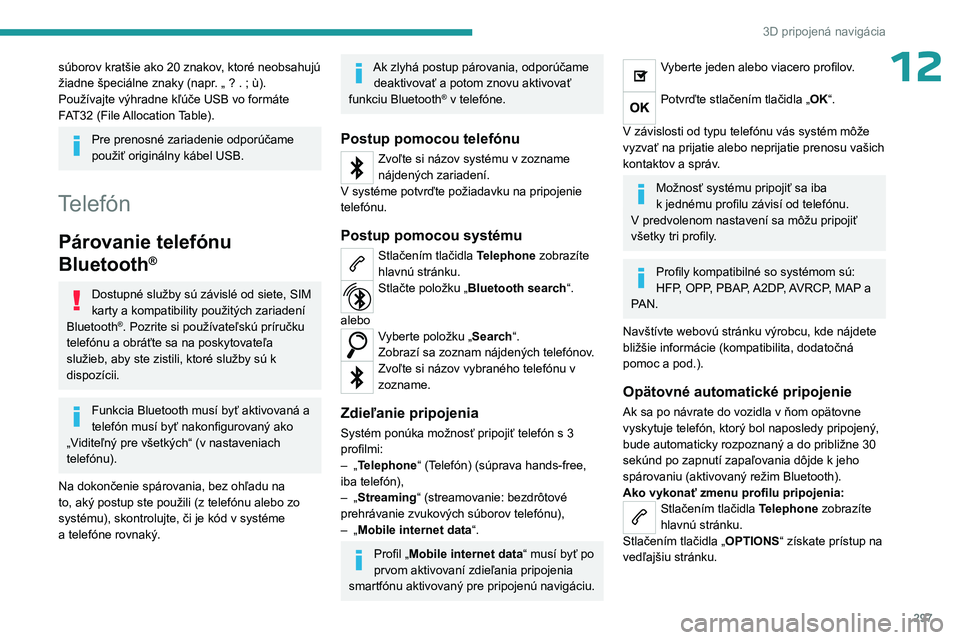
297
3D pripojená navigácia
12súborov kratšie ako 20 znakov, ktoré neobsahujú
žiadne špeciálne znaky (napr. „ ? . ; ù).
Používajte výhradne kľúče USB vo formáte
FAT32 (File Allocation Table).
Pre prenosné zariadenie odporúčame
použiť originálny kábel USB.
Telefón
Párovanie telefónu
Bluetooth
®
Dostupné služby sú závislé od siete, SIM
karty a kompatibility použitých zariadení
Bluetooth
®. Pozrite si používateľskú príručku
telefónu a obráťte sa na poskytovateľa
služieb, aby ste zistili, ktoré služby sú k
dispozícii.
Funkcia Bluetooth musí byť aktivovaná a
telefón musí byť nakonfigurovaný ako
„Viditeľný pre všetkých“ (v
nastaveniach
telefónu).
Na dokončenie spárovania, bez ohľadu na
to, aký postup ste použili (z
telefónu alebo zo
systému), skontrolujte, či je kód v
systéme
a
telefóne rovnaký.
Ak zlyhá postup párovania, odporúčame deaktivovať a potom znovu aktivovať
funkciu Bluetooth
® v telefóne.
Postup pomocou telefónu
Zvoľte si názov systému v zozname
nájdených zariadení.
V
systéme potvrďte požiadavku na pripojenie
telefónu.
Postup pomocou systému
Stlačením tlačidla Telephone zobrazíte
hlavnú stránku.
Stlačte položku „Bluetooth search“.
alebo
Vyberte položku „Search“.
Zobrazí sa zoznam nájdených telefónov.
Zvoľte si názov vybraného telefónu v
zozname.
Zdieľanie pripojenia
Systém ponúka možnosť pripojiť telefón s 3
profilmi:
–
„
Telephone“ (Telefón) (súprava hands-free,
iba telefón),
–
„
Streaming“ (streamovanie: bezdrôtové
prehrávanie zvukových súborov telefónu),
–
„
Mobile internet data “.
Profil „Mobile internet data “ musí byť po
prvom aktivovaní zdieľania pripojenia
smartfónu aktivovaný pre pripojenú navigáciu.
Vyberte jeden alebo viacero profilov.
Potvrďte stlačením tlačidla „OK“.
V závislosti od typu telefónu vás systém môže
vyzvať na prijatie alebo neprijatie prenosu vašich
kontaktov a
správ.
Možnosť systému pripojiť sa iba
k jednému profilu závisí od telefónu.
V
predvolenom nastavení sa môžu pripojiť
všetky tri profily.
Profily kompatibilné so systémom sú:
HFP, OPP, PBAP, A2DP, AVRCP, MAP a
PAN.
Navštívte webovú stránku výrobcu, kde nájdete
bližšie informácie (kompatibilita, dodatočná
pomoc a pod.).
Opätovné automatické pripojenie
Ak sa po návrate do vozidla v ňom opätovne
vyskytuje telefón, ktorý bol naposledy pripojený,
bude automaticky rozpoznaný a do približne 30
sekúnd po zapnutí zapaľovania dôjde k jeho
spárovaniu (aktivovaný režim Bluetooth).
Ako vykonať zmenu profilu pripojenia:
Stlačením tlačidla Telephone zobrazíte
hlavnú stránku.
Stlačením tlačidla „ OPTIONS“ získate prístup na
vedľajšiu stránku.
Page 300 of 324
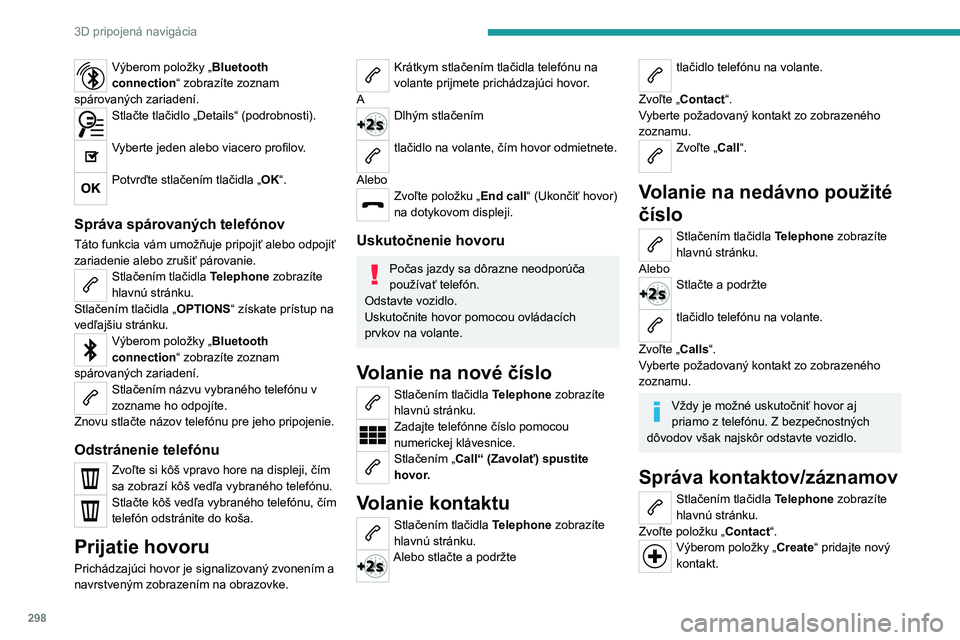
298
3D pripojená navigácia
Výberom položky „Bluetooth
connection“ zobrazíte zoznam
spárovaných zariadení.
Stlačte tlačidlo „Details“ (podrobnosti).
Vyberte jeden alebo viacero profilov.
Potvrďte stlačením tlačidla „OK“.
Správa spárovaných telefónov
Táto funkcia vám umožňuje pripojiť alebo odpojiť
zariadenie alebo zrušiť párovanie.
Stlačením tlačidla Telephone zobrazíte
hlavnú stránku.
Stlačením tlačidla „ OPTIONS“ získate prístup na
vedľajšiu stránku.
Výberom položky „Bluetooth
connection “ zobrazíte zoznam
spárovaných zariadení.
Stlačením názvu vybraného telefónu v
zozname ho odpojíte.
Znovu stlačte názov telefónu pre jeho pripojenie.
Odstránenie telefónu
Zvoľte si kôš vpravo hore na displeji, čím
sa zobrazí kôš vedľa vybraného telefónu.
Stlačte kôš vedľa vybraného telefónu, čím
telefón odstránite do koša.
Prijatie hovoru
Prichádzajúci hovor je signalizovaný zvonením a
navrstveným zobrazením na obrazovke.
Krátkym stlačením tlačidla telefónu na
volante prijmete prichádzajúci hovor.
A
Dlhým stlačením
tlačidlo na volante, čím hovor odmietnete.
Alebo
Zvoľte položku „End call “ (Ukončiť hovor)
na dotykovom displeji.
Uskutočnenie hovoru
Počas jazdy sa dôrazne neodporúča
používať telefón.
Odstavte vozidlo.
Uskutočnite hovor pomocou ovládacích
prvkov na
volante.
Volanie na nové číslo
Stlačením tlačidla Telephone zobrazíte
hlavnú stránku.
Zadajte telefónne číslo pomocou
numerickej klávesnice.
Stlačením „Call“ (Zavolať) spustite
hovor.
Volanie kontaktu
Stlačením tlačidla Telephone zobrazíte
hlavnú stránku.
Alebo stlačte a podržte
tlačidlo telefónu na volante.
Zvoľte „ Contact“.
Vyberte požadovaný kontakt zo zobrazeného
zoznamu.
Zvoľte „ Call“.
Volanie na nedávno použité
číslo
Stlačením tlačidla Telephone zobrazíte
hlavnú stránku.
Alebo
Stlačte a podržte
tlačidlo telefónu na volante.
Zvoľte „ Calls“.
Vyberte požadovaný kontakt zo zobrazeného
zoznamu.
Vždy je možné uskutočniť hovor aj
priamo z telefónu. Z bezpečnostných
dôvodov však najskôr odstavte vozidlo.
Správa kontaktov/záznamov
Stlačením tlačidla Telephone zobrazíte
hlavnú stránku.
Zvoľte položku „Contact“.
Výberom položky „Create “ pridajte nový
kontakt.
Page 305 of 324

303
3D pripojená navigácia
12► Vymažte súbory dodané súčasne s kľúčom
a obmedzte počet podpriečinkov v súborovej
štruktúre kľúča.
Po vložení kľúča USB môže dôjsť k dlhšej
pauze.
Systém číta rôzne údaje (zložka, názov, interpret
atď.). Môže to trvať niekoľko sekúnd až niekoľko
minút.
Ide o úplne normálny jav.
Niektoré symboly informácií o práve
počúvaných médiách sa nemusia zobraziť
správne.
Audio systém nie je schopný spracovať určité
typy znakov.
►
Používajte štandardné symboly pre názvy
skladieb a zoznamov
.
Prehrávanie súborov pri streamovaní sa
nespúšťa.
Pripojené zariadenie automaticky nespustí
prehrávanie.
►
Spustite
prehrávanie na periférnom zariadení.
Názvy skladieb a časy prehrávania sa na
obrazovke streamovania zvuku nezobrazujú.
Profil Bluetooth neumožňuje prenos týchto
informácií.
Telephone
Nedarí sa mi pripojiť telefón s Bluetooth.
Funkcia Bluetooth v telefóne môže byť vypnutá
alebo zariadenia nie je viditeľné.
►
Skontrolujte, či je pripojenie Bluetooth
v
telefóne aktivované. ►
Skontrolujte v
nastaveniach telefónu, že je
„viditeľný pre všetky zariadenia“.
►
Deaktivujte a potom znova aktivujte funkciu
Bluetooth v telefóne.
T
elefón Bluetooth nie je kompatibilný so
systémom.
►
Kompatibilitu vášho telefónu môžete
skontrolovať na webovej stránke výrobcu
(služby).
Funkcia
Android Auto alebo CarPlay
nefunguje.
Ak majú káble USB nedostatočnú kvalitu, funkcie
Android Auto a CarPlay sa nemusia aktivovať.
►
Na zaistenie kompatibility používajte
originálne káble USB.
Funkcia
Android Auto alebo CarPlay
nefunguje.
Funkcie Android Auto a CarPlay nie sú dostupné
vo všetkých krajinách.
►
Skontrolujte zoznam podporovaných krajín
na týchto webových stránkach: Google
Android
Auto alebo Apple.
Hlasitosť telefónu pripojeného cez Bluetooth
je príliš nízka.
Hlasitosť závisí súčasne od systému a telefónu.
►
Zvýšte hlasitosť audio systému, eventuálne
na maximum a v prípade potreby zvýšte
hlasitosť telefónu.
Hluk v okolí ovplyvňuje kvalitu telefónneho
hovoru.
►
Znížte hluk okolia (napr
. zatvorte okná, znížte
vetranie, spomaľte). Niektoré kontakty sa v zozname zobrazujú
duplicitne.
Možnosti synchronizácie kontaktov sú:
synchronizácia kontaktov na SIM karte,
kontaktov v telefóne alebo obe. Keď sú vybraté
obe synchronizácie, niektoré kontakty môžu byť
duplicitné.
►
V
yberte možnosť „Display SIM card contacts“
(Zobraziť kontakty zo SIM karty) alebo „Display
telephone contacts“ (Zobraziť kontakty z
telefónu).
Kontakty sú uvedené v abecednom poradí.
Niektoré telefóny ponúkajú rôzne možnosti
zobrazovania. V závislosti od zvolených
parametrov sa kontakty môžu zobrazovať v
špecifickom poradí.
►
Upravte nastavenia zobrazenia telefónneho
zoznamu.
Systém neprijíma textové správy SMS.
V režime Bluetooth nie je možné do systému
odosielať textové správy SMS.
Settings
Keď sa zmenia nastavenia výšok a hĺbok,
zvukové prostredie sa zruší.
Keď sa zmení zvukové prostredie, nastavenia
výšok a hĺbok sa obnovia.
Výberom zvukového prostredia sa nastavia
nastavenia výšok a hĺbok a naopak.
►
Zmeňte nastavenie výšok a hĺbok alebo
nastavenia zvukového prostredia, aby ste získali
požadovanú kvalitu zvuku.
Page 310 of 324
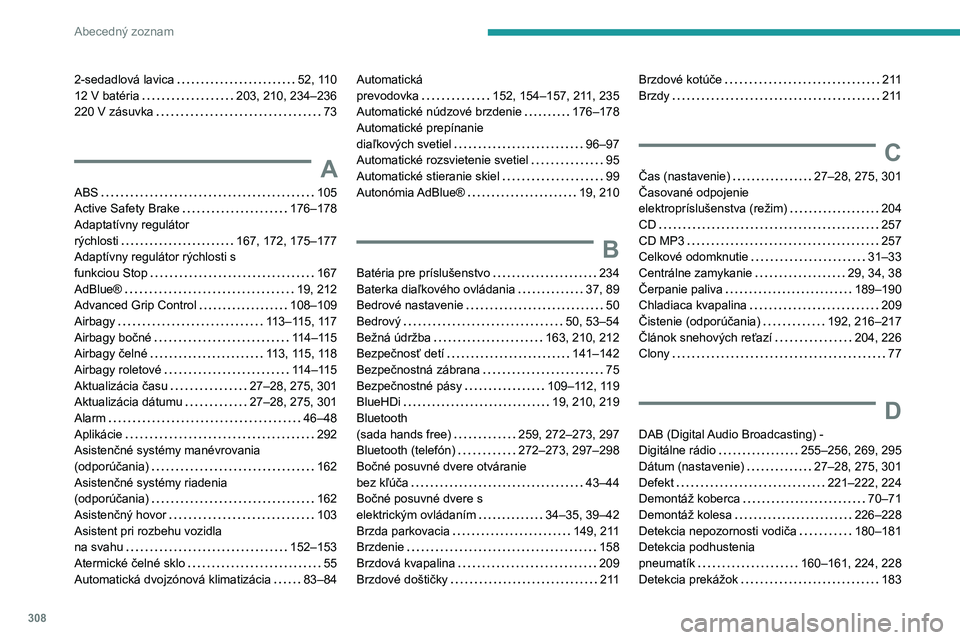
308
Abecedný zoznam
2-sedadlová lavica 52, 110
12 V batéria
203, 210, 234–236
220 V zásuvka
73
A
ABS 105
Active Safety Brake
176–178
Adaptatívny regulátor
rýchlosti
167, 172, 175–177
Adaptívny regulátor rýchlosti s
funkciou Stop
167
AdBlue®
19, 212
Advanced Grip Control
108–109
Airbagy
113–115, 117
Airbagy bočné
114–115
Airbagy čelné
113, 115, 118
Airbagy roletové
114–115
Aktualizácia času
27–28, 275, 301
Aktualizácia dátumu
27–28, 275, 301
Alarm
46–48
Aplikácie
292
Asistenčné systémy manévrovania
(odporúčania)
162
Asistenčné systémy riadenia
(odporúčania)
162
Asistenčný hovor
103
Asistent pri rozbehu vozidla
na svahu
152–153
Atermické čelné sklo
55
Automatická dvojzónová klimatizácia
83–84
Automatická
prevodovka
152, 154–157, 211, 235
Automatické núdzové brzdenie
176–178
Automatické prepínanie
diaľkových svetiel
96–97
Automatické rozsvietenie svetiel
95
Automatické stieranie skiel
99
Autonómia AdBlue®
19, 210
B
Batéria pre príslušenstvo 234
Baterka diaľkového ovládania
37, 89
Bedrové nastavenie
50
Bedrový
50, 53–54
Bežná údržba
163, 210, 212
Bezpečnosť detí
141–142
Bezpečnostná zábrana
75
Bezpečnostné pásy
109–112, 119
BlueHDi
19, 210, 219
Bluetooth
(sada hands free)
259, 272–273, 297
Bluetooth (telefón)
272–273, 297–298
Bočné posuvné dvere otváranie
bez kľúča
43–44
Bočné posuvné dvere s
elektrickým ovládaním
34–35, 39–42
Brzda parkovacia
149, 211
Brzdenie
158
Brzdová kvapalina
209
Brzdové doštičky
211
Brzdové kotúče 211
Brzdy
211
C
Čas (nastavenie) 27–28, 275, 301
Časované odpojenie
elektropríslušenstva (režim)
204
CD
257
CD MP3
257
Celkové odomknutie
31–33
Centrálne zamykanie
29, 34, 38
Čerpanie paliva
189–190
Chladiaca kvapalina
209
Čistenie (odporúčania)
192, 216–217
Článok snehových reťazí
204, 226
Clony
77
D
DAB (Digital Audio Broadcasting) -
Digitálne rádio
255–256, 269, 295
Dátum (nastavenie)
27–28, 275, 301
Defekt
221–222, 224
Demontáž koberca
70–71
Demontáž kolesa
226–228
Detekcia nepozornosti vodiča
180–181
Detekcia podhustenia
pneumatík
160–161, 224, 228
Detekcia prekážok
183
Page 311 of 324

309
Abecedný zoznam
Deti 112, 120, 128, 131–132,
137, 137–138, 137–138
Deti (bezpečnosť)
141
Detská bezpečnostná poistka
113, 115–118,
120, 128, 131–132, 137, 137–138, 137–138
Detská poistka zadných okien
142
Detské klasické
sedačky
119–120, 123–124, 125
Detské sedačky
112, 115–117, 119–120,
123–124, 125, 138
Detské sedačky i-Size
138
Detské sedačky ISOFIX
128, 131–132, 137,
137–138, 137–138
Diaľkové ovládanie
29–35, 145
Diaľkovo ovládateľné funkcie
(elektromobil)
27, 90, 202
Digitálne rádio - DAB (Digital Audio
Broadcasting)
255, 269, 295
Displej viacúčelový (s autorádiom)
253
Displej združeného prístroja
23
Dobíjanie batérie
235–236
Dobíjanie trakčnej batérie
(elektromobil)
191, 200–201, 203
Dopĺňanie AdBlue®
210, 214
Doplnenie AdBlue®
214
Doplnková zásuvka
257, 270, 295
Doplnkové kúrenie
47, 87–89
Dopravné informácie (TA)
254
Dopravné spravodajstvo (TMC)
288
Dotykový displej
25–26, 90
Dvere batožinového priestoru
34–35
Dvere bočné
41Dvere zadné 45
Dynamická kontrola
stability (CDS)
106, 108–109
E
EDS 268, 294
Eko-jazda (odporúčania)
7
Ekonomická jazda
7
Elektrická pohonná jednotka
5, 8, 26, 191,
205, 208, 234, 237, 246
Elektrická zásuvka (domáca sieť)
194
Elektrické ovládanie okien
48
Elektrický motor
148, 208, 246
Elektricky ovládaná
parkovacia brzda
149–152, 211
Elektronické blokovanie štartovania
145
Elektronický delič brzdného
účinku (REF)
105–106
Elektronický kľúč
29, 148–149
Elektronický stabilizačný
systém (ESC)
105–109
ESC (elektronický stabilizačný systém)
105
F
Filter interiérový 82, 210
Filter na pevné častice
210–211
Filter olejový
210
Filter vzduchový
210
Frekvencia (rádio) 294
G
G.P.S. 288
Grafická a zvuková pomoc pri
parkovaní v spätnom chode
183
H
Halogénové svetlá 229–230
História údajov o spotrebe
26–27
Hladina AdBlue®
210
Hladina aditíva v nafte
210–211
Hladina brzdovej kvapaliny
209
Hladina chladiacej kvapaliny
18, 209
Hladina kvapaliny ostrekovača skiel
99, 209
Hladina kvapaliny ostrekovača svetlometov
99
Hladina kvapaliny posilňovača riadenia
209
Hladina oleja
19, 208
Hladiny a kontroly
207–209
Hlavné menu
26, 253
Hmotnosti
240–241, 246
Hustenie pneumatík
212, 251
I
Identifikačné prvky 251
Identifikačné štítky
251